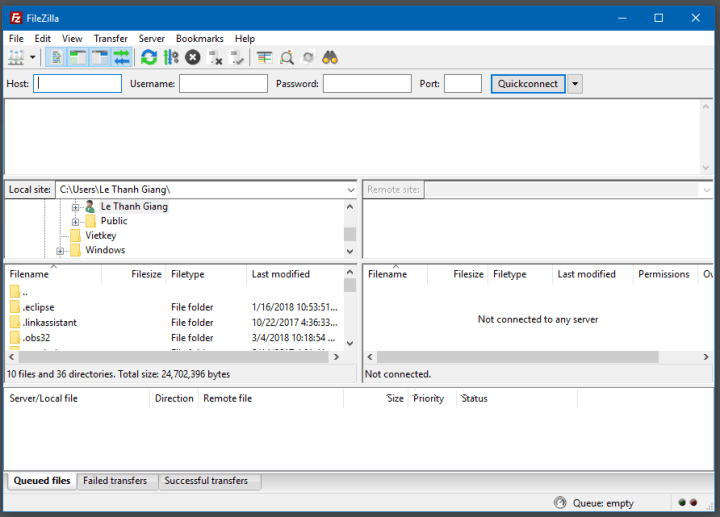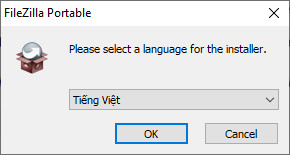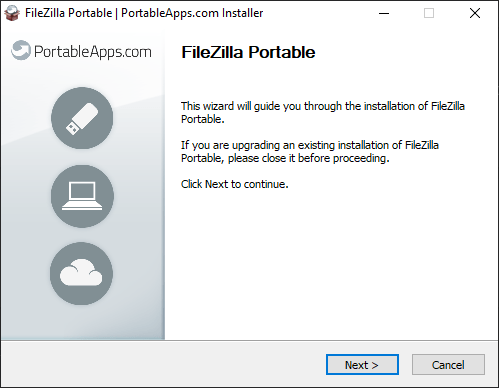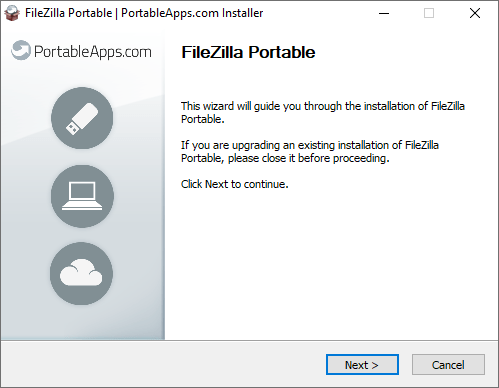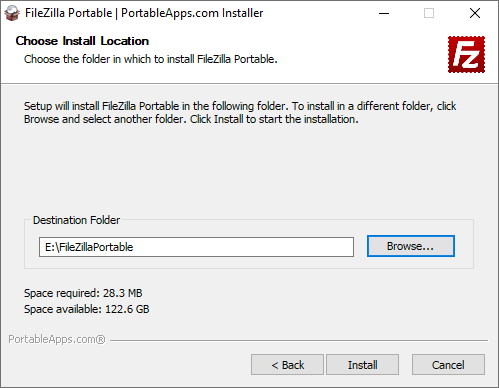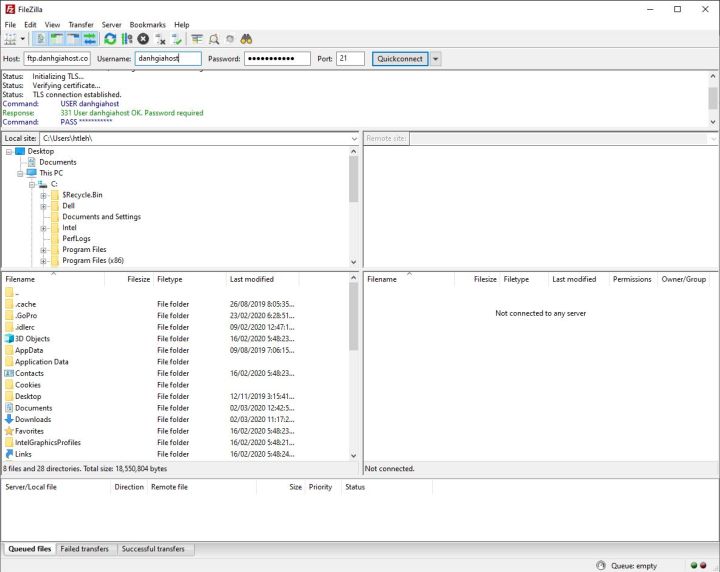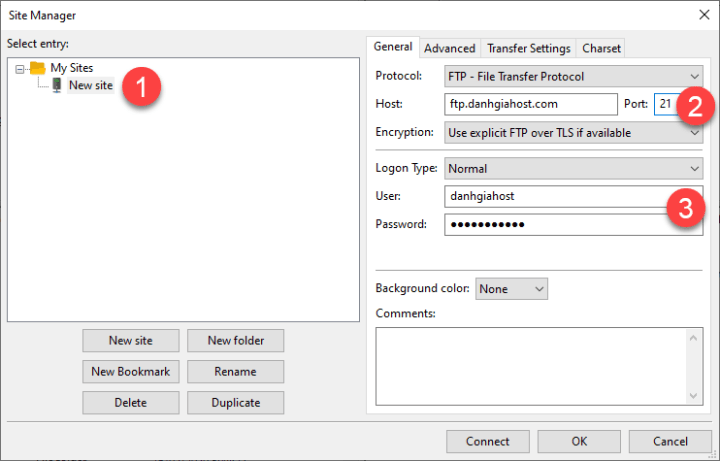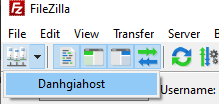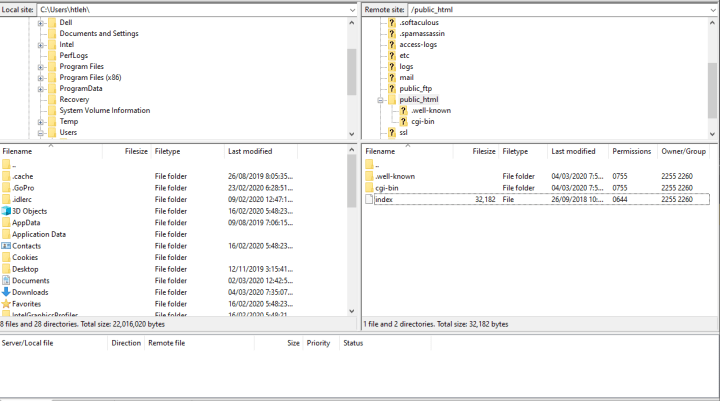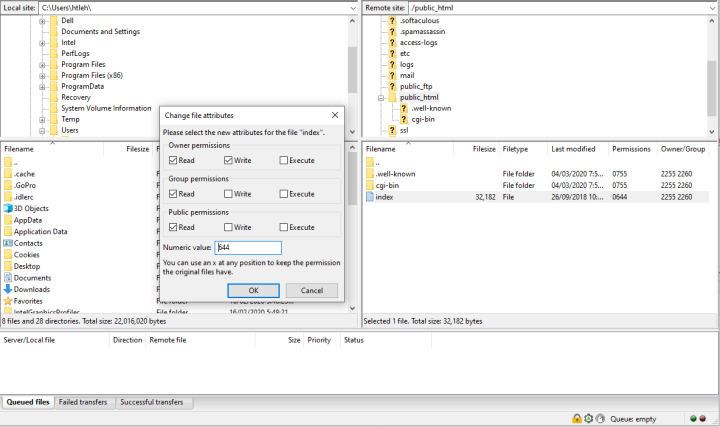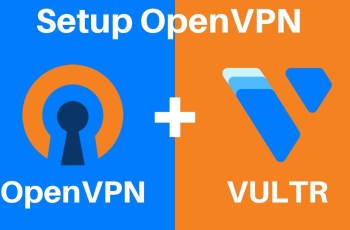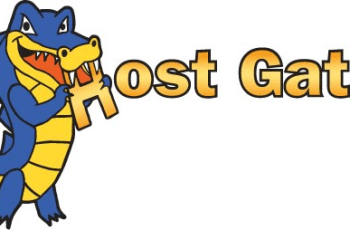Nếu bạn đang sử dụng host nào đó trên mạng, thì nhu cầu tất yếu của bạn sẽ là sử dụng FTP, bởi vì FTP giúp bạn truyền tải file nhanh chóng hơn giữa máy tính của bạn và host (cả upload và download). FileZilla là 1 trong những ứng dụng FTP đó.
FileZilla có giao diện đẹp và dễ dùng, chỉ cần nhấn Connect và điền các thông số về host và tài khoản của bạn là có thể sử dụng được. Các thao tác upload và download có thể thực hiện đơn giản thông qua các nút trên thanh công cụ hoặc đơn giản hơn bằng cách kéo và thả.
FileZilla được phát triển hoàn toàn miễn phí và mã nguồn mở. Hiện nay nó là phần mềm miễn phí hàng đầu trong các phần mềm FTP Client.
Hướng dẫn cài đặt FileZilla (phiên bản cài đặt)
1. Tải về phiên bản mới nhất của FileZilla tại địa chỉ: https://filezilla-project.org/download.php?show_all=1
2.Chạy chương trình đã tải về để cài đặt. Việc cài đặt rất dễ dàng, sau khi đồng ý với điều khoản sử dụng (I Agree), bạn cứ việc bấm Next cho đến khi cài đặt hoàn tất.
Với phiên bản di động (FileZilla Portable): Phiên bản Portable giúp bạn có thể cài FileZilla vào USB để mang theo và sử dụng ở bất kỳ đâu.
1. Tải về phiên bản mới nhất tại đây: http://portableapps.com/apps/internet/filezilla_portable
2. Chạy chương trình đã tải về để cài đặt.
Chọn ngôn ngữ. FileZilla có hỗ trợ Tiếng Việt các bạn nhé. Ở đây mình sử dụng Tiếng Anh.
Chọn Next
Chọn thư mục để cài đặt. Có thể chọn USB, ổ cứng di động, hoặc ổ cứng của máy tính hiện tại.
Xong Bấm Install để bắt đầu tiến trình cài đặt. Việc cài đặt hoàn tất chỉ sau vài giây.
2. Hướng dẫn sử dụng
Cách kết nối với tài khoản FTP của Host trên máy chủ Web:
-
-
Nhập địa chỉ của tài khoản FTP vào mục Host, địa chỉ này thường có dạng ftp.yourdomain.com
-
-
-
Nhập tên của người dùng được phép truy cập tài khoản FTP này vào mục Username
-
-
-
Nhập mật khẩu của người dùng được phép truy cập tài khoản FTP này vào mục Password
-
-
-
Nhập cổng kết nối vào mục Port hoặc có thể không nhập để sử dụng mặc định là cổng 21.
-
-
-
Sau khi nhập xong nhấn Quickconnect để thực hện kết nối. Nếu không có lỗi gì thì chương trình sẽ kết nối được với tài khoản FTP của Host và các tập tin sẽ được hiển thị trong cửa sổ quản lý tập tin của Host.
-
-
-
Khi muốn ngắt kết nối bạn hãy nhấn vào nút Disconnect.
-
Cách quản lý các kết nối FTP:
-
-
Nếu bạn có nhiều tài khoản kết nối FTP thì có thể tạo và lưu các tài khoản này trong phần quản lý Site Manager.
-
-
-
Trong Site Manager, nhấn nút New Site (1) để tạo tài khoản kết nối mới, đặt tên cho tài khoản này, nhập địa chỉ và cổng của tài khoản FTP (2), chọn Normal cho mục Logon Type, nhập tên và mật khẩu của tài khoản FTP (3). Nếu muốn tạo thêm tài khoản kết nối khác thì tiếp tục nhấn vào nút New Site. Sau khi hoàn tất thì nhấn Connect nếu muốn kết nối ngay hoặc nhấn Ok để đóng lại.
-
-
-
Khi muốn kết nối với tài khoản FTP bạn hãy nhấn vào nút mũi tên bên phải nút Site Manager và chọn tài khoản nào muốn kết nối.
-
Cách sử dụng FileZilla Client:
-
-
Cửa sổ chính của FileZilla Client được chia làm nhiều của sổ nhỏ, mỗi cửa sổ này sẽ hiển thị các thông tin khác nhau để giúp người sử dụng thuận tiện quản lý dữ liệu và kiểm soát được các thao tác của mình. Các cửa sổ này có thể được bật tắt thông qua các nút trên thanh Menu.
-
-
-
Sử dụng FileZilla Client để quản lý dữ liệu cũng giống như khi quản lý tập tin bằng chương trình Explorer của Windows hoặc các chương trình quản lý tập tin thông dụng khác. Bạn có thể dùng chuột chọn một hay nhiều tập tin (thư mục) rồi kéo và thả từ cửa sổ này sang cửa sổ kia để sao chép (Copy) hoặc nhấn nút phải chuột để chọn các lệnh khác như xem/sửa tập tin, tạo tư mục,…
-
-
-
Ngoài ra bạn còn có thể dùng chức năng File permissions để thiết lập và thay đổi các thuộc tính của các tập tin trên Host.
-